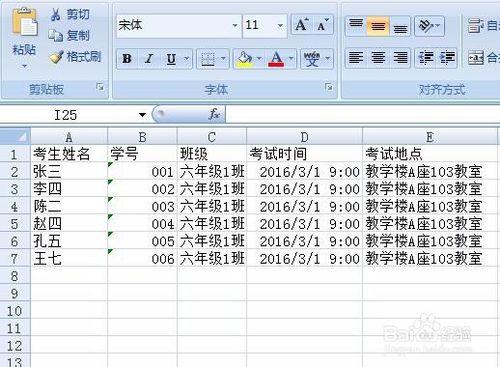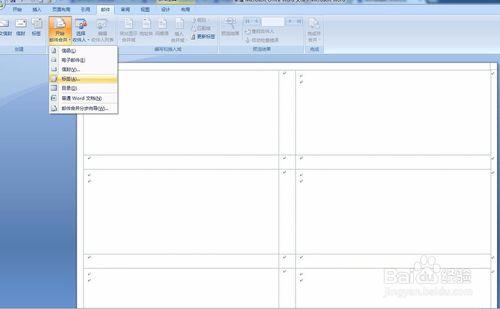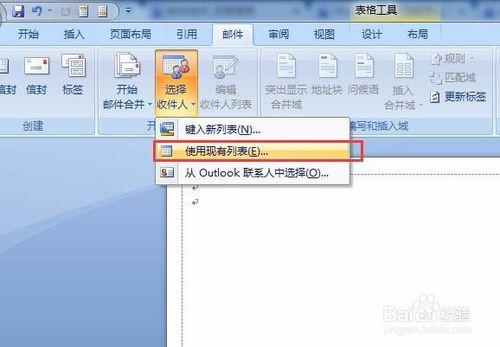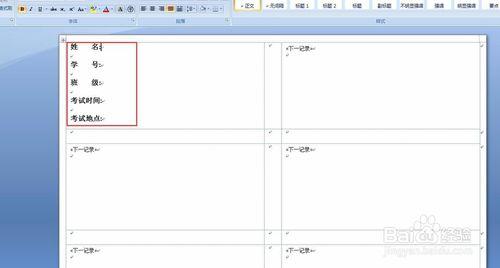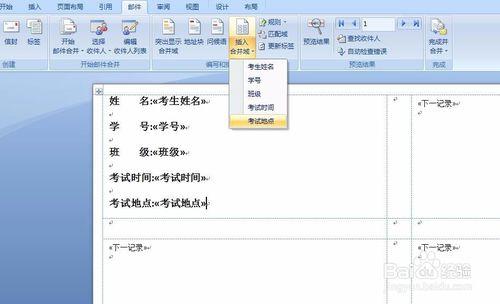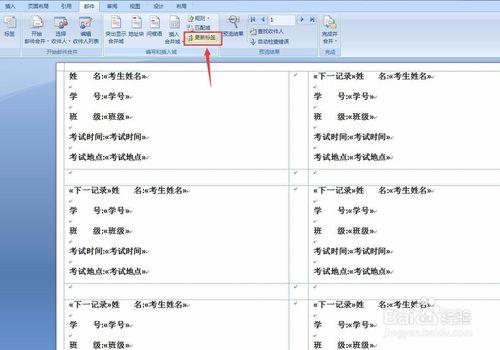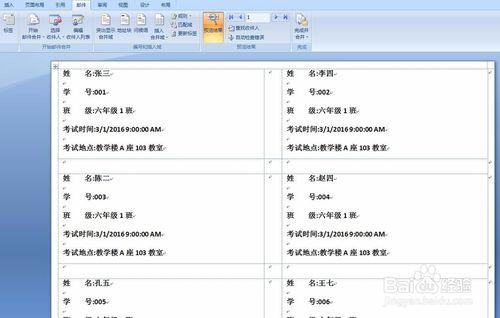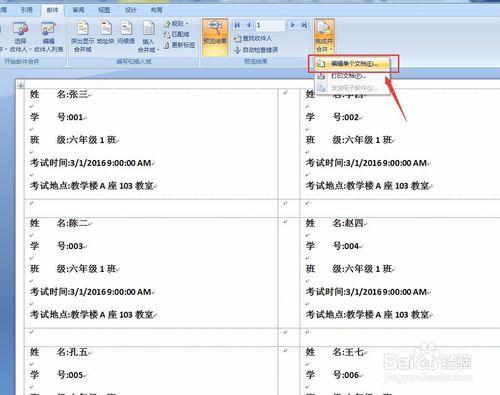今天我們來介紹一下怎樣利用word的郵件合併功能批量製作准考證。
工具/原料
excel
word
方法/步驟
先將excel的資料做好,如下表所示;
新建一個word,選擇郵件→開始郵件合併→標籤,在彈出的對話方塊中設定好准考證的大小,點選確定;
點選選擇收件人→使用現有列表→選中之前建好的excel表格,並且在彈出的小對話方塊中選中excel中資料所在的那個表格sheet1;
在word中輸入准考證上固定不變的內容(注:其他的文字是選中excel表後自動出現的),如下圖所示:
將游標放到姓名後面,然後點選郵件→插入合併域→考生姓名,學號、班級、考試時間、考試地點依次按此操作;
點選郵件→更新標籤
點選郵件→預覽結果
點選郵件→完成併合並→編輯單個文件,選擇“全部”,點選確定,儲存做好的准考證文件。
學生, 郵件, 准考證, word, word批量製作准考證, 批量製作准考證, excel批量製作准考證, 如何批量製作准考證, wps批量製作准考證, 批量製作學生證, 學生考試桌貼製作軟體, excel批量列印准考證, 批量列印准考證,